La campionessa mondiale di fotografia subacquea Silvia Boccato in immersione con Nikon D800, per realizzare un servizio di Fashion e Beauty servendosi di illuminazione Flash Nikon Speedlight.
Sviluppo RAW/NEF con Nikon Capture NX 2 e Adobe Camera RAW
Ultimiamo la nostra esperienza di “immersione digitale” proponendo due percorsi di sviluppo del file RAW/NEF, con l’unico fine di dimostrare le potenzialità offerte da un prodotto dedicato, Nikon Capture NX 2, rispetto a soluzioni universali dai risultati qualitativamente paragonabili, consapevoli delle differenze oggettive insite negli algoritmi adottati.
Elaborazione RAW/NEF con Nikon Capture NX 2.0
Lo sviluppo di un file RAW/NEF eseguito nell’ambiente di Nikon Capture NX 2, giunto alla versione 2.3.5 (64bit) nel momento in cui scriviamo e disponibile nell’area del Sito Nikon di Supporto Europeo, beneficia di un processamento dell’immagine “sensibile” allo specifico sensore della fotocamera impiegata. Per dovere di sintesi le caratteristiche cromatiche del sensore sono considerati come parametri di ingresso del motore di elaborazione, unitamente al trattamento del profilo colore (per garantire una perfetta coerenza cromatica gestita dal software anche in relazione all’obiettivo in uso).
Ricordiamo che Nikon ha reso da tempo disponibile una tecnologia esclusiva che consente di ottenere un’anteprima di elaborazione dell’immagine on-camera, nota come Picture Control, i cui profili sono riconosciuti e gestiti all’interno dei prodotti di sviluppo Nikon Capture NX 2 e Nikon View NX 2. Tali predefiniti di ottimizzazione dell’immagine semplificano lo sviluppo successivo allo scatto, riducendo i tempi di elaborazione e favorendo lo scambio di profili tra fotocamere Nikon compatibili.
Il processo di sviluppo comincia con la scelta del file d’origine da elaborare, selezionabile dal pannello laterale Cartelle (albero delle risorse) e Browser (contenuto cartella selezionata).
Il pannello Browser offre strumenti di visualizzazione (miniature, dettagli), caratterizzazione dei file (etichette di colore, punteggi qualitativi) e possibilità di ricercare immagini applicando criteri di ricerca, argomenti trattati dettagliatamente in precedenti Nikon eXperience oltre che nel dedicato Apple Spotlight per Fotografi.
Apriamo il file immagine NEF desiderato, ed iniziamo la fase di elaborazione con le correzioni di massima, a partire dal bilanciamento del bianco; localizziamo il pannello laterale destro “Sviluppo” dell’interfaccia utente, e quindi al gruppo di controlli “Impostazioni fotocamera”, contenente i necessari strumenti per variare la temperatura globale dello scatto, gestione dei Picture Control e Riduzione del disturbo.
Le correzioni di base applicate, tonali e cromatiche, sono le seguenti:
- bilanciamento del bianco con opzione “Imposta punto di grigio” (in fondale); correzioni fini dei valori Rosso e Blu agendo sui rispettivi cursori;
- applicazione Picture Control “Standard” per ottenere maggiore contrasto generale;
- compensazione delle aree di ritaglio sulla curva, comprimendo l’istogramma nelle ombre e alte luci.
La fase successiva è stata necessaria per eliminare le dominanti di colore ciano presenti sullo sfondo, che nella realtà era bianco, e la presenza di colore verde nelle zone d’ombra. Abbiamo quindi aggiunto un nuovo step di elaborazione di tipo “Colore->Editor LST” per intervenire selettivamente sui singoli colori della scena.
Elaborazione RAW/NEF con Adobe Camera RAW
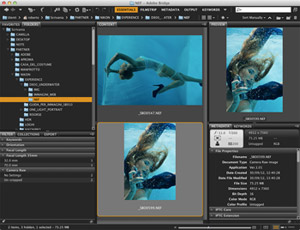 |
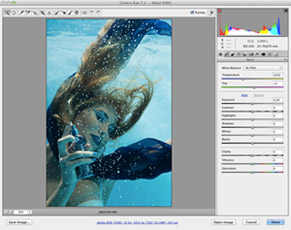 |
|
Interfaccia di Adobe Bridge CS6 – Selezione dei file da elaborare.
|
Interfaccia di Adobe Camera RAW con le impostazioni di default.
|
L’apertura di un file RAW qualsiasi all’interno del plug-in Adobe Camera RAW, avviene tipicamente dal software Adobe Bridge, il browser multi-formato universalmente riconosciuto per i suoi strumenti di visualizzazione, catalogazione, ricerca ma anche di esportazione verso differenti formati (PDF, Web Gallery) e naturalmente l’intima collaborazione con Adobe Photoshop.
Ricordiamo che la compatibilità con i file NEF prodotti dalle fotocamere Nikon D800 è offerta dal plug-in Adobe Camera RAW versione 6.7 e successive mentre per il supporto RAW/NEF prodotti da Nikon D600 è richiesta una versione ACR 7.3 o successiva.
Attiviamo il Plug-In Adobe Camera RAW attraverso la scorciatoia da tastiera “CTRL+R” (Windows) o “CMD+R” (Mac), oppure dalla equivalente voce di menu File->Apri in Camera RAW.
Seguendo i criteri di elaborazione adottati in precedenza con Nikon Capture NX 2, procediamo con la correzione del bilanciamento del bianco dal pannello Base di Adobe Camera RAW; dalla barra toolbar presente nella parte superiore sinistra dell’interfaccia, possiamo avvalerci dello strumento contagocce (terzo strumento in lista) per selezionare un punto di grigio medio, nel nostro caso coincidente con il fondale posto dietro alla modella.
Il passo successivo è stato regolare il livello di contrasto globale, usando le regolazioni dei cursori denominati Neri, Bianchi e sulla Chiarezza (per incrementare la percezione di tridimensionalità e ottimizzare il micro-contrasto). Infine, abbiamo scelto il profilo colore PORTRAIT disponibile nel pannello Calibrazione Fotocamera, per ottimizzare le tonalità e la trama dell’incarnato.
La regolazione selettiva del colore è disponibile all’interno di Adobe Camera RAW nel pannello HSL (Hue, Saturation, Lightness = Tinta, Saturazione e Luminanza), il quale offre ampia libertà di intervento diretto su colori predefiniti; in alternativa è possibile selezionare lo strumento di regolazione mirata (presente nella barra degli strumenti superiore, in quinta posizione) per interventi percettivi, ossia variando il colore attraverso campionamento diretto sulla zona dell’immagine che lo contiene (ad esempio, l’area in basso a destra che contiene la dominante ciano).
Alcuni interventi sono possibili (e risultano efficaci) solamente con lo strumento Pennello di Regolazione (presente nella barra degli strumenti superiore, in decima posizione), che offre ampio controllo sulla zona disegnata, usando le caratteristiche proprie di un comune pennello di Photoshop tra cui Dimensione, Durezza e Flusso.
Questa soluzione consente di applicare selettivamente molte delle regolazioni disponibili nel pannello Base, come la correzione della temperatura colore.
CREDITS
Cogliamo l’occasione per ringraziare tutto lo staff impegnato nel progetto qui documentato: Silvia Boccato (Fotografa, Direttore Creativo, Responsabile progetto), Giovanna Antonia Stasi (Make-up e Stylist), Roberto Insalata (Esperto Illuminazione Artificiale e Post-Produzione) e le modelle Barbara, Daphne e Lisa.









